在Windows中将磁盘从动态转换为基本的3种方法
计划用你的硬盘做些什么?以下是如何在Windows上将它们从动态转换为基本。
出于几个原因,您可能需要将磁盘驱动器转换为动态模式。其中一个主要问题是,当您想在Raid配置中安装一系列硬盘时。
如果您不习惯于管理分区、卷和磁盘空间,那么转换磁盘的想法可能会让不只如何处理。只要你小心,这实际上比听起来容易得多。

Windows上的基本磁盘和动态磁盘有什么区别?
基本和动态是Windows中可用的两种磁盘配置。他们基本上做相同的事情,但方式略有不同。
基本磁盘最多可以有四个分区。或者三个标准分区和一个可包含多个逻辑驱动器的扩展分区。基本磁盘支持两种类型的分区:MBR和GPT。您的笔记本电脑或台式电脑很可能使用基本磁盘配置。
动态磁盘使用卷而不是标准分区,并且在如何使用空间方面更加灵活。磁盘卷可以更容易地扩展和缩小。动态磁盘有几种不同的卷类型可供使用,包括简单卷、镜像卷和分条卷。这些备选卷类型允许更高级的存储配置,如Raid-5,这些配置在基本磁盘上是不可用的。
1、如何在磁盘管理中将动态磁盘转换为基本磁盘
内置的Windows磁盘管理工具允许您将任何兼容的磁盘从动态转换为基本。所有分区和数据都将被删除,因此最好使用当前未使用的磁盘。
如果需要磁盘上的数据,请先创建完整备份,然后再继续,避免误操作导致数据丢失后,不得不用到硬盘数据恢复服务。
在计算机上搜索并打开磁盘管理。该工具将在Windows Search中标记为“创建并格式化硬盘分区”。
在磁盘管理中找到动态卷。
右键单击动态磁盘中的每个分区,然后选择删除卷。提示时确认删除。

删除所有卷后,右键单击磁盘名称,然后从菜单中选择“转换为基本磁盘”。
当您删除其所有卷时,磁盘可能会自动转换为基本磁盘。这取决于您当前使用的Windows版本。
如果你的硬盘上有一个以上的分区,Windows磁盘管理是一个非常有用的工具,可以很好地理解。查看我们的指南,以解决SSD错误并使用此强大的实用程序管理移动硬盘。
如何使用镜像卷转换动态磁盘
如果要从“动态”转换为“基本”的磁盘上有镜像卷,则在转换磁盘之前需要将它们分解。
如前所述打开磁盘管理。在磁盘上找到镜像卷,然后右键单击每个镜像卷。从菜单中选择“断开镜像卷”。
断开所有镜像卷后,可以继续删除分区,如上所述。按照剩余步骤将动态磁盘转换为基本磁盘。
我们在关于Windows存储空间的文章中详细讨论了镜像卷。
2.如何使用命令提示符将动态磁盘转换为基本磁盘
也可以使用命令提示符将动态磁盘转换为基本磁盘。如果您无法完全访问Windows以使用磁盘管理,这将非常有用。
以管理员身份运行命令提示符工具。您需要提升访问权限才能更改磁盘。
在命令提示符中,键入diskpart。这将启动终端内的磁盘分区实用程序。
如果您不知道要转换的磁盘的标签,请键入list disk并按Enter键。
键入select disk[number]。将命令中的[number]替换为要转换的磁盘号。例如,选择磁盘1。
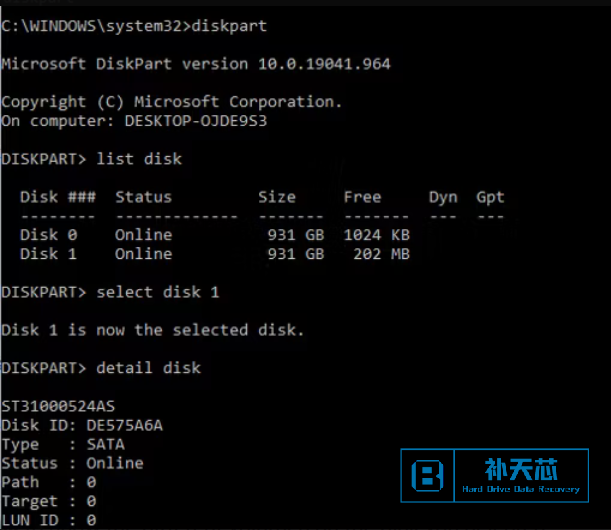
现在键入detail disk以显示所选磁盘上的不同卷。
键入select volume[number],然后键入delete volume[numbe]。每次将命令中的[number]替换为实际卷号。
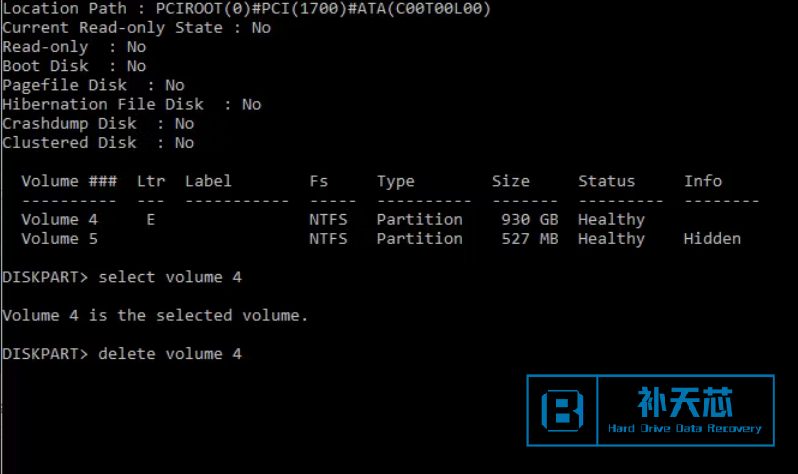
对磁盘上的每个卷重复此操作,直到删除所有现有磁盘卷。
最后,再次键入selectdisk[number],然后键入convert-basic。
- 手把手教学快速修复你的U盘 但不能100%安全恢复U··· 2022-10-21
- 被LockBit勒索后数据能恢复吗? 2022-12-19
- 随着新的游戏系统迭代,存储介质要求发生了变化 2022-11-05
- 服务器 RAID 5 如何恢复数据 2022-11-27
- 改进灾难恢复策略的九个技巧 2022-12-24
- 硬盘上的“坏扇区”是什么? 2022-12-23
- 如何防止硬盘数据丢失 2022-10-25
- PbootCMS快照被劫持教你快速处理所有页面URL··· 2022-11-11
- 专业硬盘数据恢复公司的配件库存 2022-11-16
- [已解决]PbootCMS优化头条时间因子格式 2022-11-25

